Vous pouvez améliorer le signal WiFi sur votre Android ou iPhone de deux manières différentes. En accédant à certaines options cachées dans vos paramètres Android, vous pouvez activer les options du développeur pour le configurer afin de renforcer votre signal Internet.
Sur l'iPhone, vous pouvez remplacer l'adresse DNS pour accélérer la vitesse de vos applications et pages en ligne. Nous vous apprenons à mettre cela en pratique avec un guide étape par étape facile à suivre !
Teneur
- Améliorer le signal WiFi sur Android
- Activation de la journalisation Wi-Fi étendue
- Améliorer le signal WiFi sur iPhone
- Modification de l'adresse DNS
Améliorer le signal WiFi sur Android
1 – Accédez aux paramètres de votre téléphone et cliquez sur À propos du téléphone. Sélectionnez ensuite Informations sur le logiciel ou l'option où vous trouverez le numéro de build :
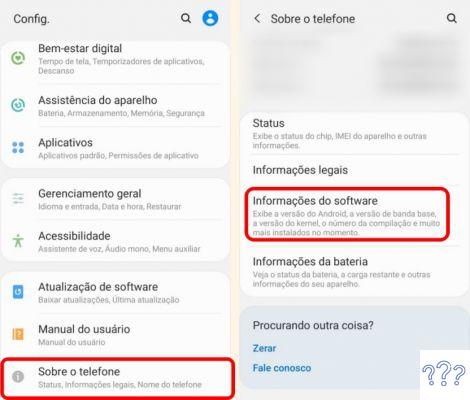
2 – Trouvez le numéro de build et cliquez dessus 7 fois de suite pour activer les options du développeur :
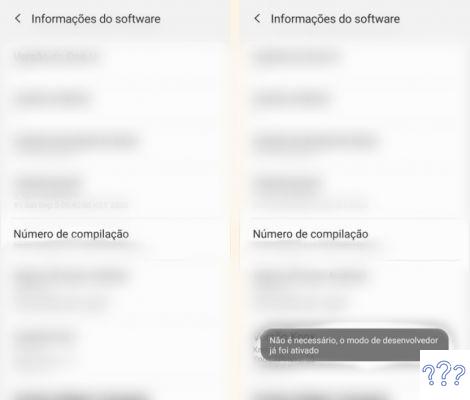
Activation de la journalisation Wi-Fi étendue
3 – Retournez dans Paramètres et cliquez sur Options pour les développeurs. Faites défiler jusqu'à la section Réseaux et activez la journalisation Wi-Fi étendue. S'il y a l'option Recherche détaillée WiFi, vous devez également activer :
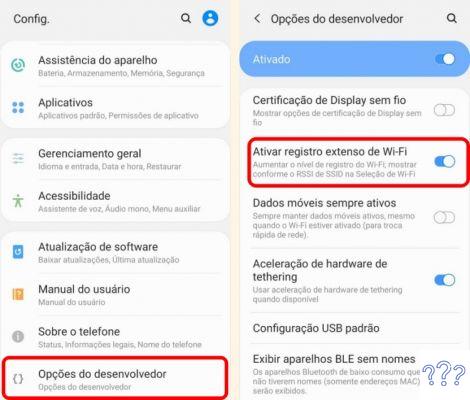
Prêt! Maintenant, profitez simplement de votre signal WiFi à l'aise sans vous fâcher cette fois !
Améliorer le signal WiFi sur iPhone
Sur iPhone, vous pouvez essayer d'améliorer le signal WiFi en définissant manuellement un DNS dans les paramètres mobiles, car certains serveurs DNS lents peuvent être à l'origine de votre décalage Internet.
Vous devez aller dans la section Paramètres, appuyer sur l'option Wi-Fi et sélectionner votre réseau, qui doit être coché avec une coche bleue.
Modification de l'adresse DNS
Sélectionnez ensuite la section DNS et remplacez les numéros par défaut existants par d'autres adresses plus rapides, telles que :
- Google : 8.8.8.8 ou 8.8.4.4.
- OpenDNS : 208.67.222.222 ou 208.67.220.220.
- OpenDNS Accueil : 208.67.222.222 ou 208.67.220.220.
- Adresses IPv6 : 2620 : 119 : 35 :: 35 ou 2620 : 119 : 53 :: 53.
Après avoir remplacé votre DNS, revenez à l'écran pour enregistrer les paramètres, puis éteignez et rallumez simplement le WiFi de votre iPhone pour commencer à utiliser Internet.


























